今天我们给大家介绍关于颜色遮罩抠图的方法,实例教程,很好理解,请看下文介绍。
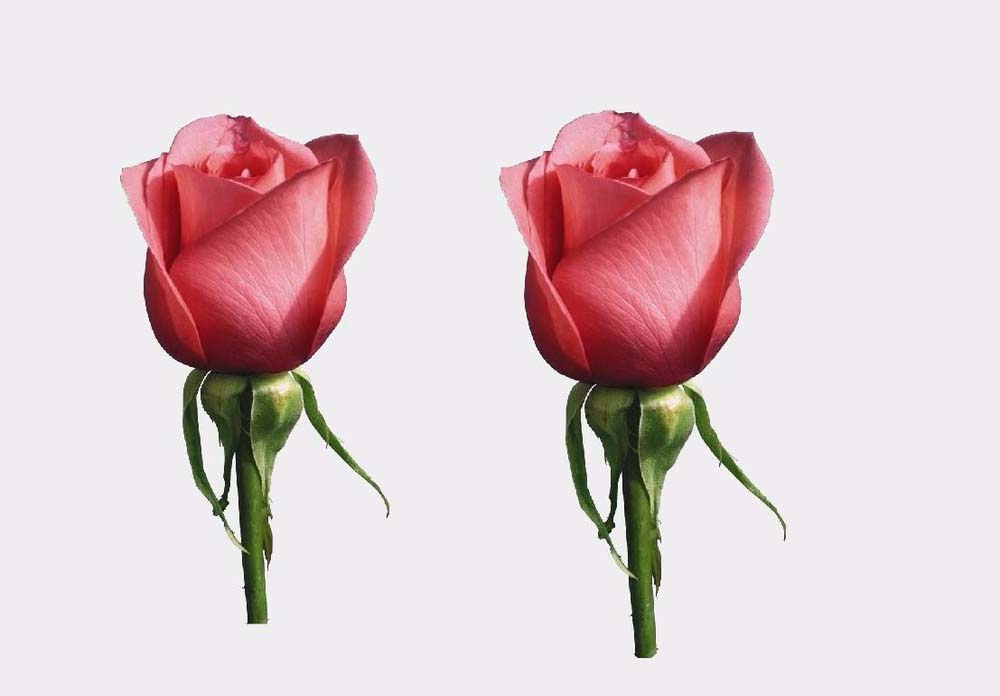
1、打开CorelDRAW X8软件,新建一个文件
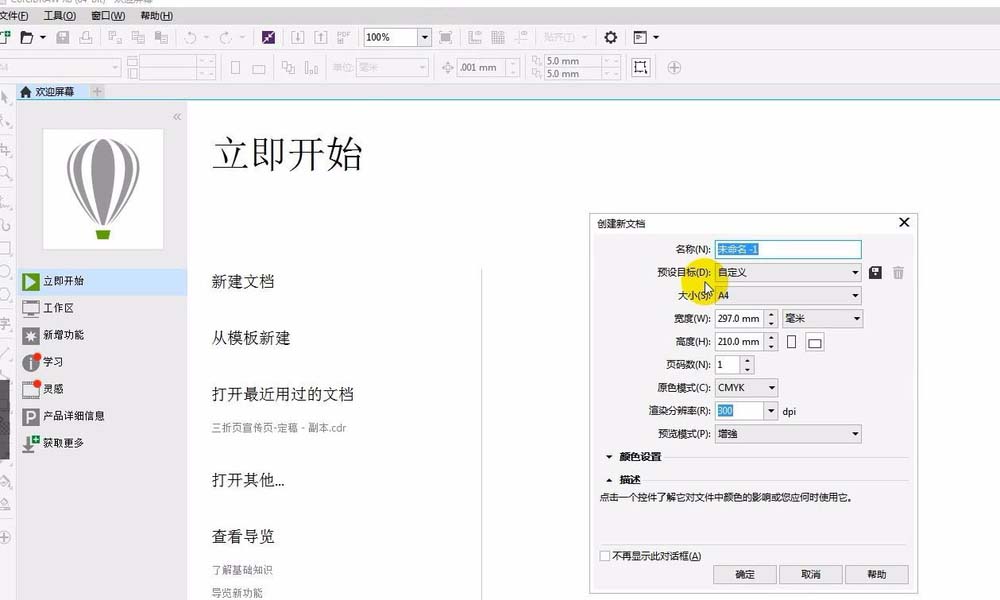
2、为了方便查看抠图的效果,在画布上建立一个灰色的背景,这里分享一个技巧,双击矩形工具,会建立一个页面同等大小的矩形,如图显示
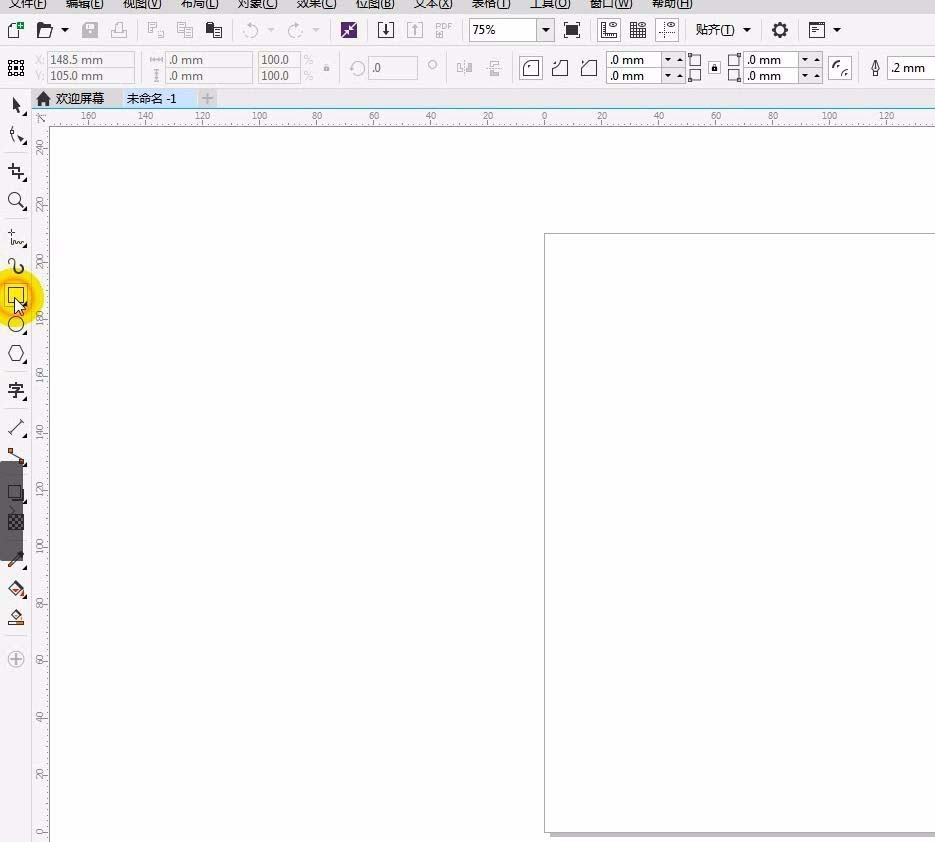
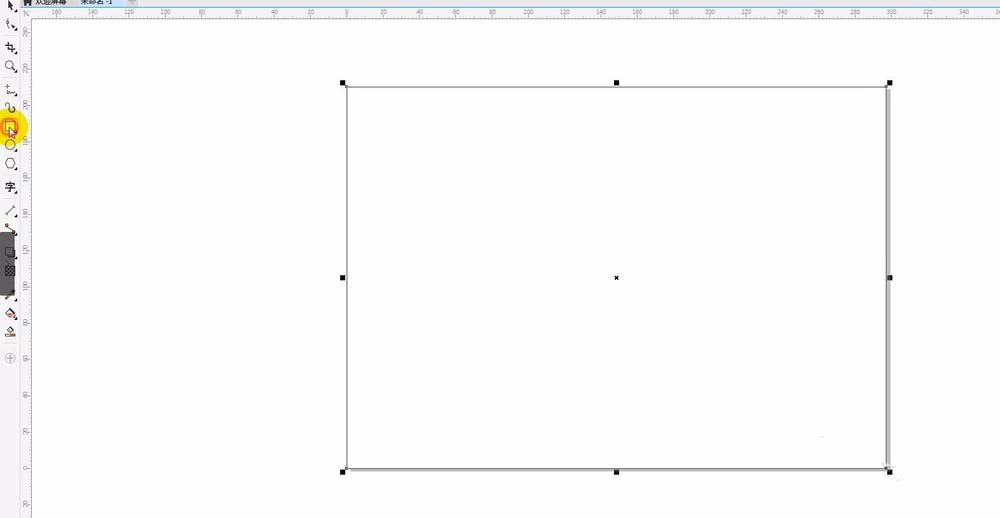
3、矩形填充为灰色,为了避免移动,右键锁定对象
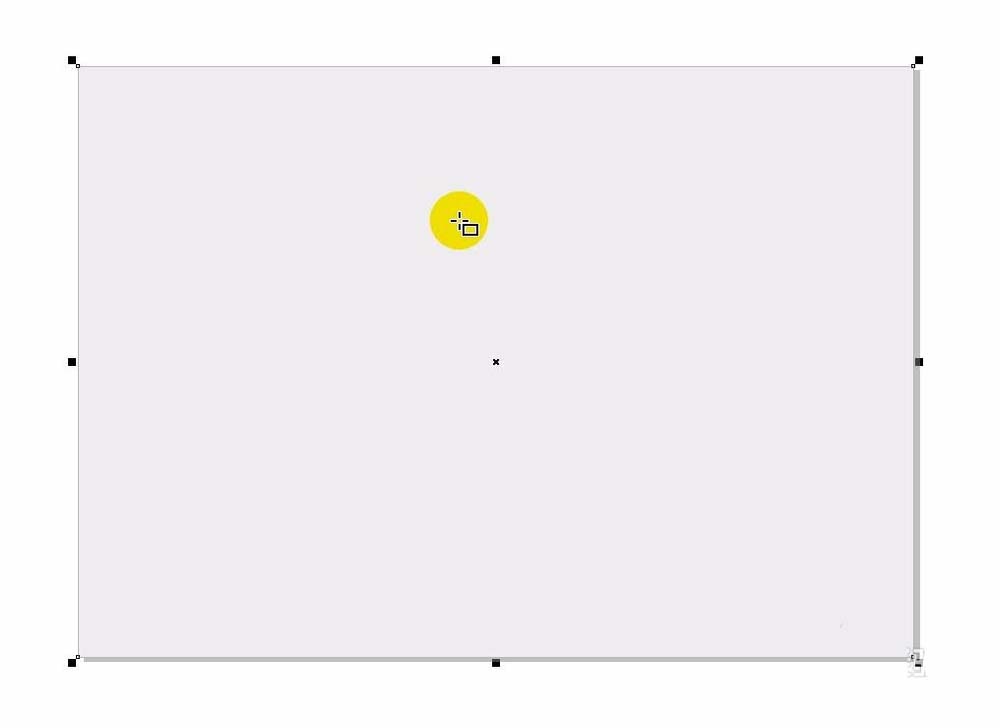
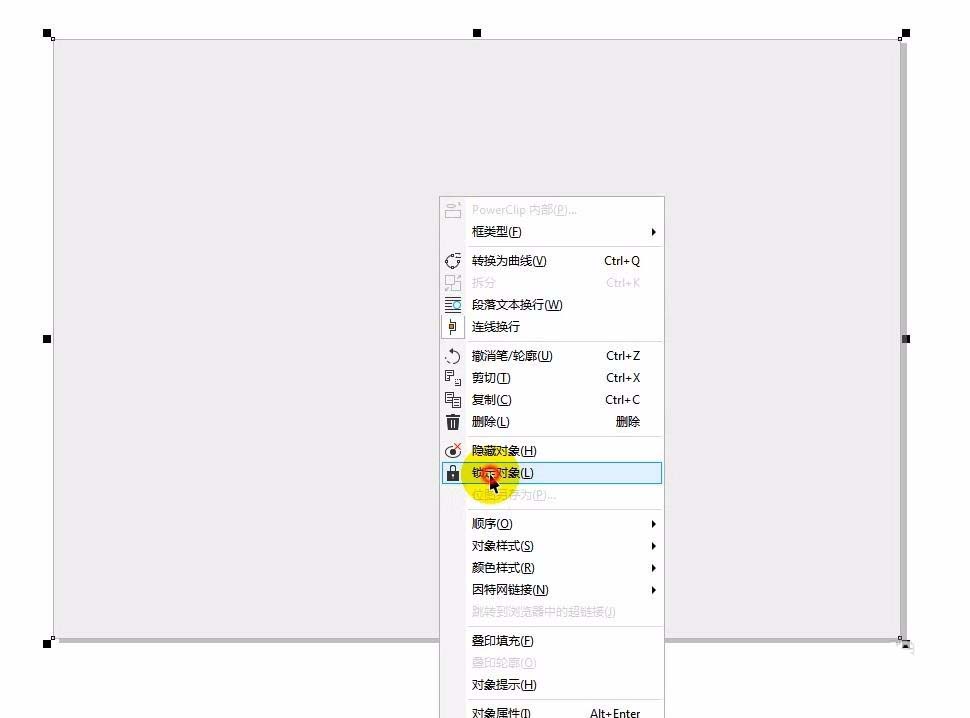
4、导入图片,我在网上随便找了一个玫瑰花的图片,调整到合适的大小。
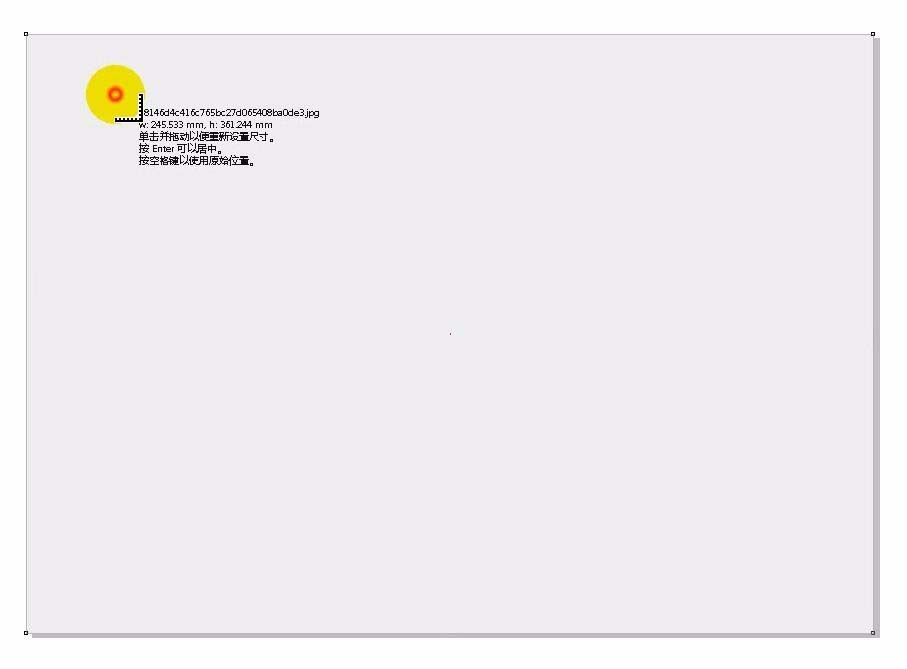
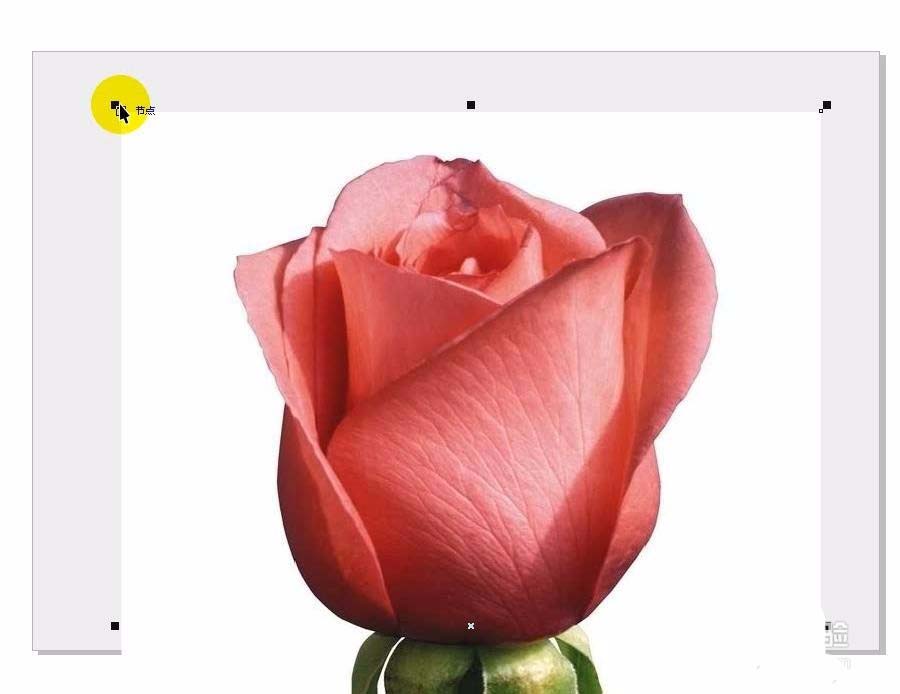
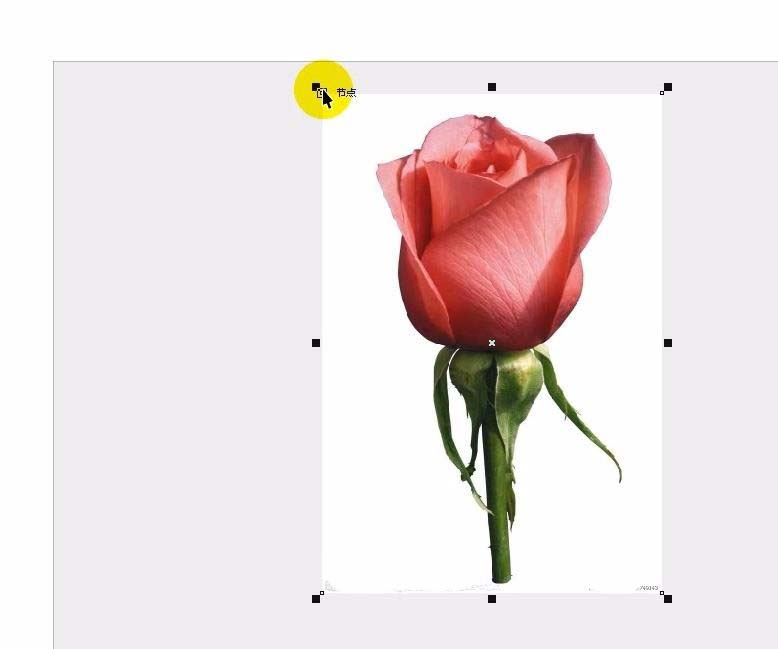
5、导入图片后,发现这个图片,原来有点瑕疵,需要处理一下,两种方法
第一种:使用裁切工具,直接裁切图片。在图片上拖动出裁切框,可调整大小,回车确认裁切,或者在裁切框内部双击确认
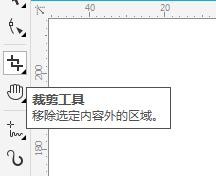
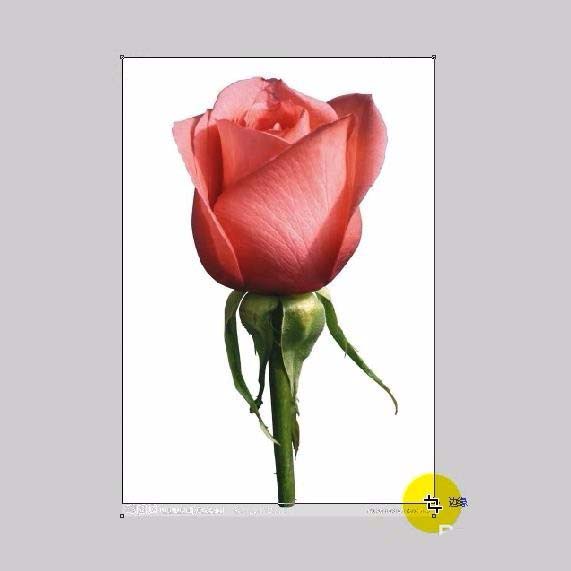
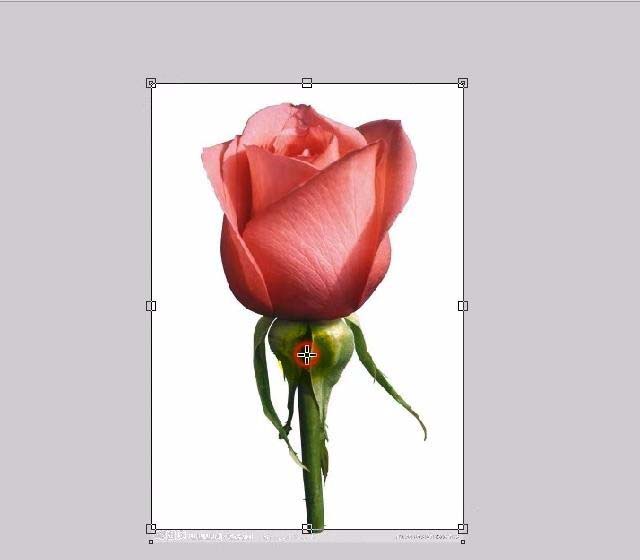
第二种:使用形状工具(快捷键F10)。通过形状工具,可以调整剪裁图片(注意看你使用的版本是不是有这个功能,我演示使用的X8)
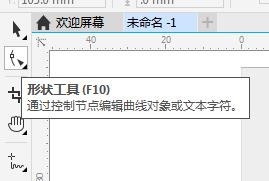
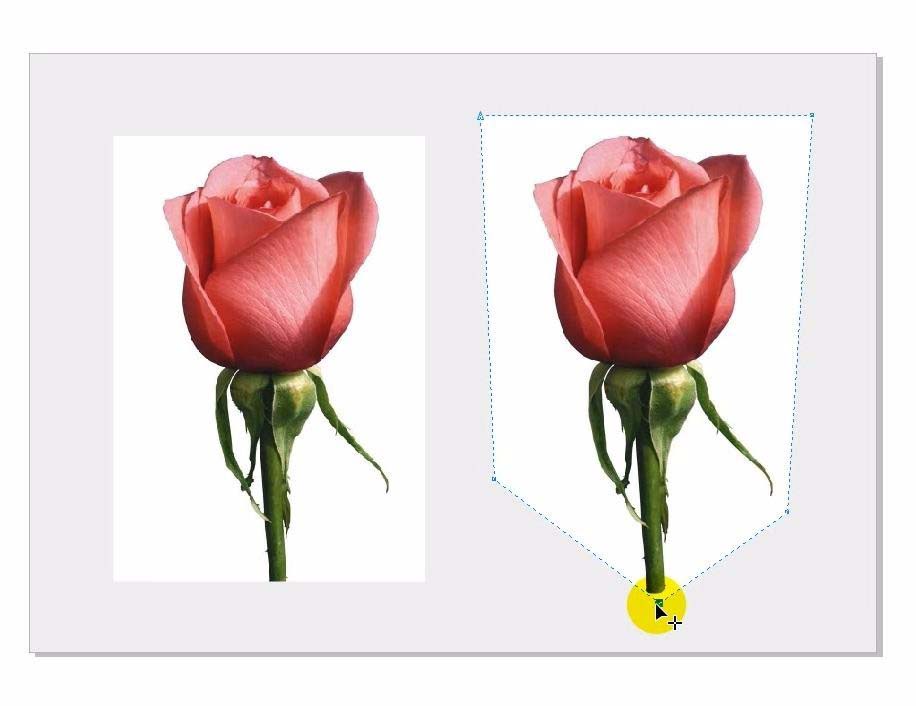
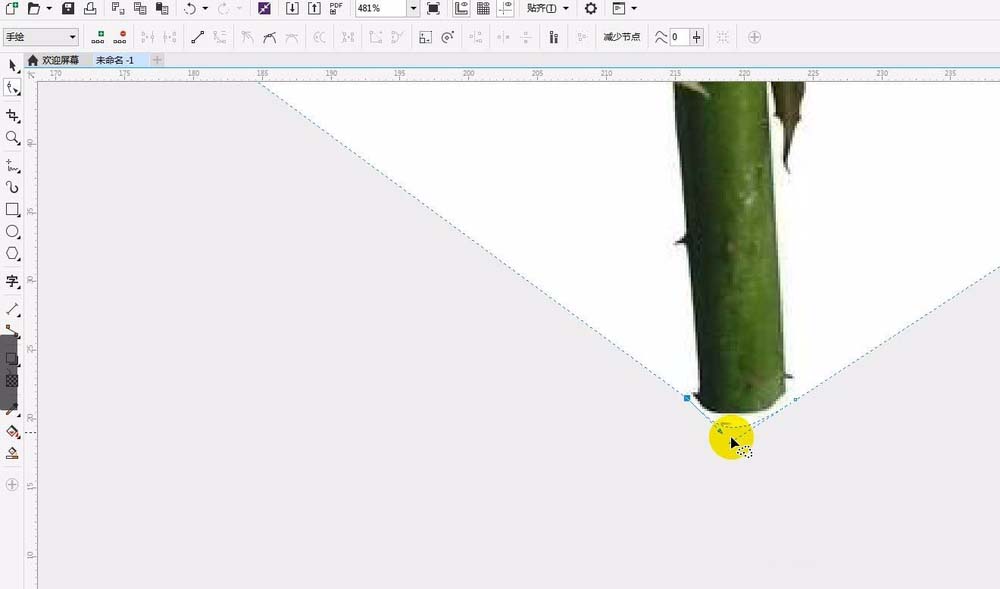
6、这一步就是关键的来了,选择图片,如图所示,点击按钮,打开位图颜色遮罩泊坞窗,也可以在菜单栏:窗口-泊坞窗-效果-位图颜色遮罩,如图通过这个路径打开
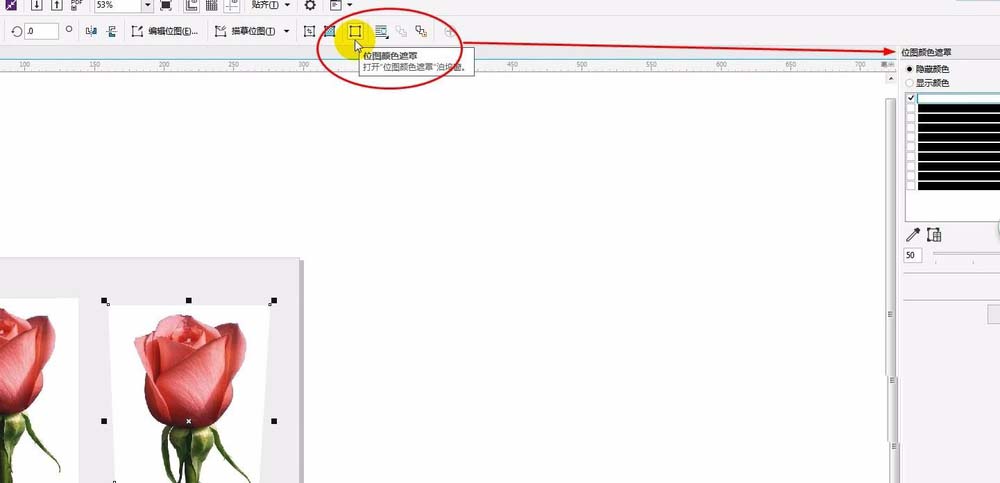
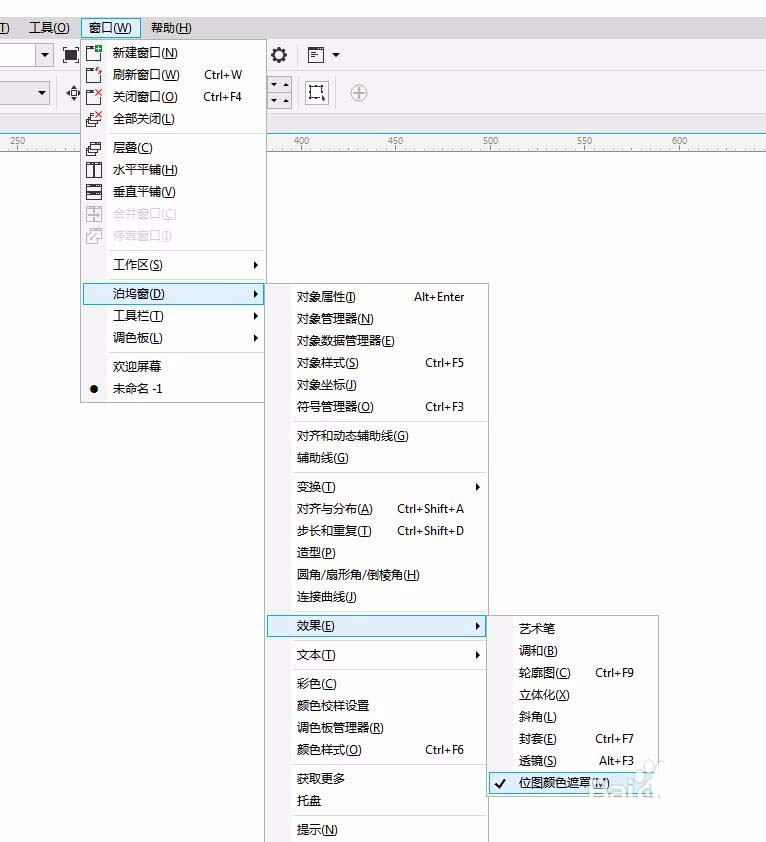
7、我们要隐藏的是白色,这样就选择隐藏颜色,如图勾选一各,然后使用吸管,吸取图片上的白色,点击应用,如果发现,边缘不好,如图,可以更改一下容差,这里输入50,再次点击应用
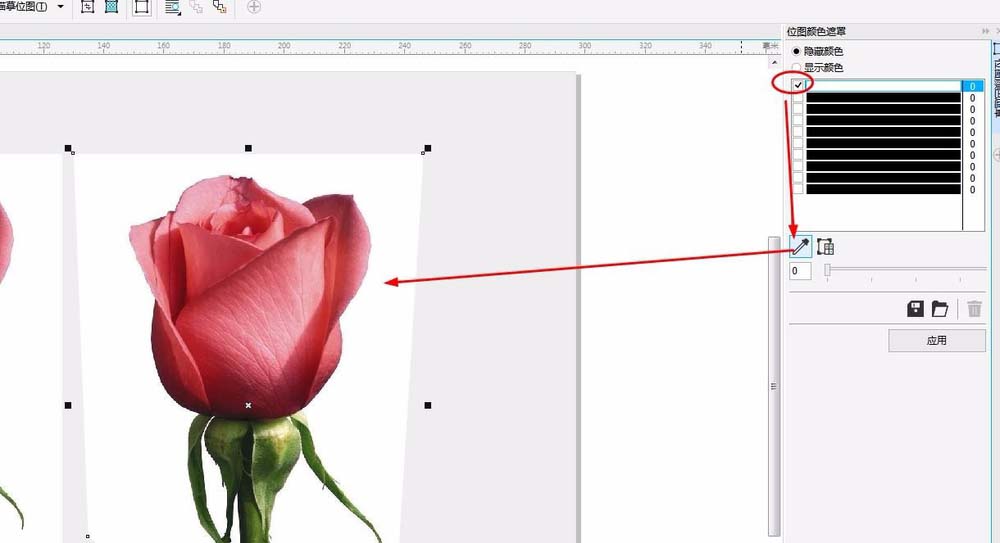
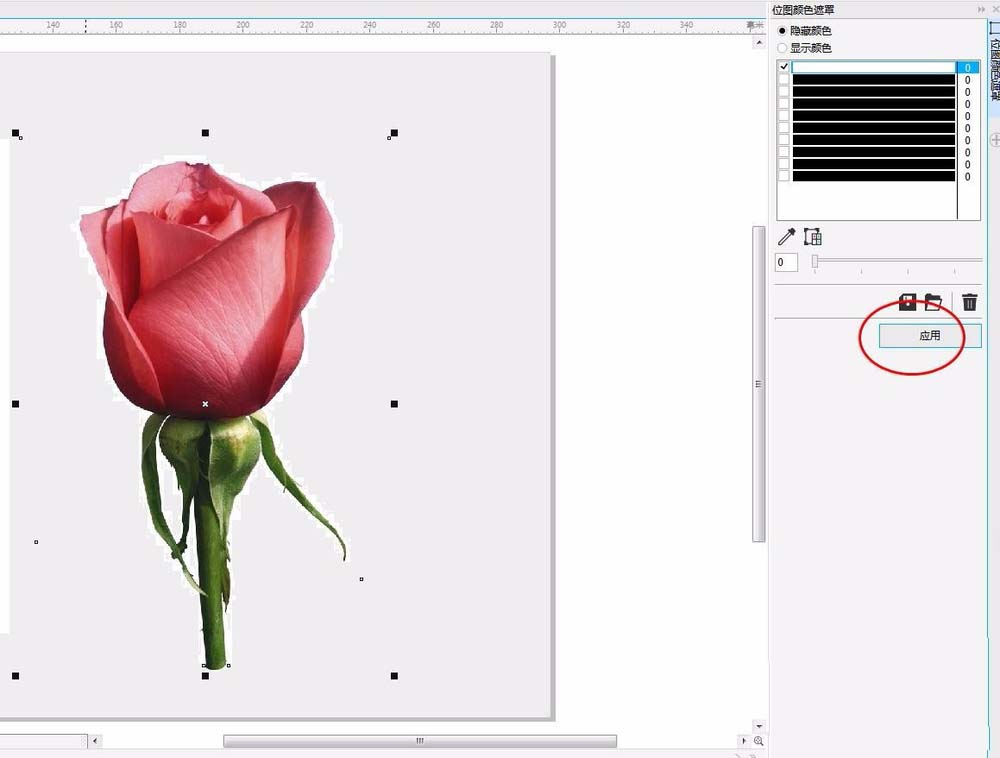
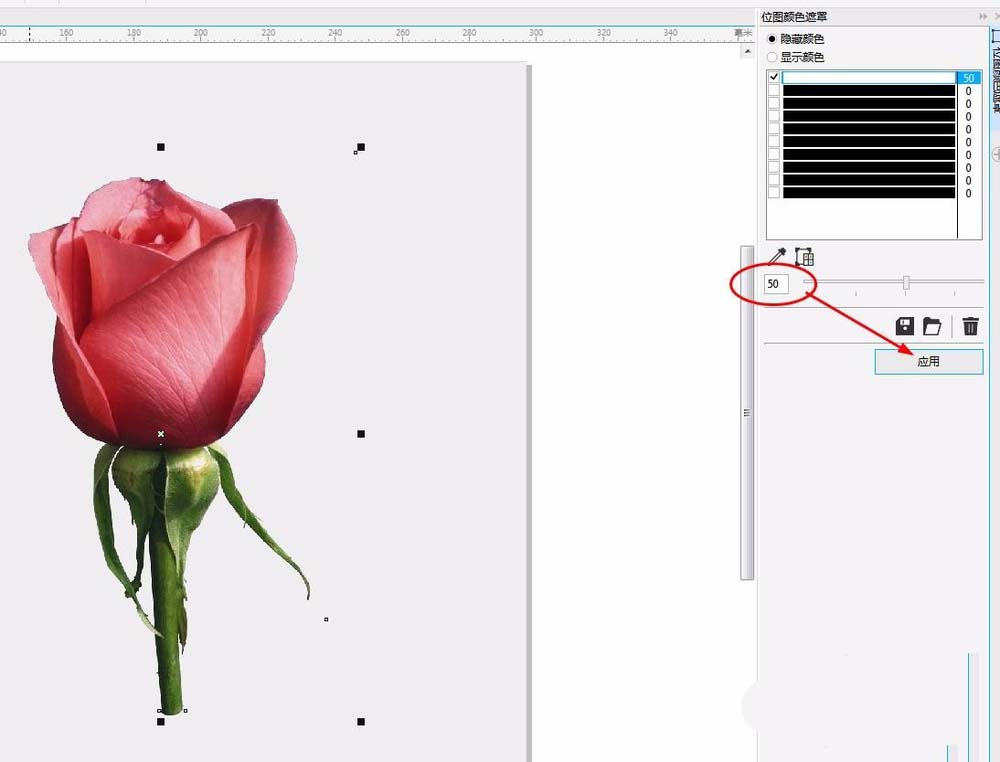
以上就是cdr颜色遮罩抠图的教程,希望大家喜欢,请继续关注脚本之家。
相关推荐: